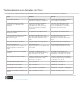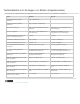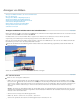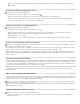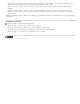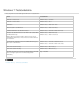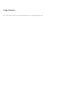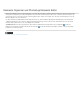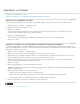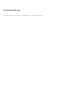Operation Manual
Nach oben
Nach oben
Nach oben
Nach oben
Nach oben
Nach oben
Wenn Sie mit einem Zoom-Werkzeug arbeiten, können Sie durch Gedrückthalten der Alt-Taste zwischen Einzoomen und Auszoomen
umschalten.
Anzeigen eines Bildes in Originalgröße (100 %)
Führen Sie einen der folgenden Schritte durch:
Doppelklicken Sie in der Werkzeugpalette auf das Zoom-Werkzeug .
Wählen Sie das Hand- oder Zoom-Werkzeug aus und klicken Sie in der Optionsleiste auf die Schaltfläche „1:1“.
Wählen Sie „Ansicht“ > „Tatsächliche Pixel“ oder klicken Sie mit der rechten Maustaste auf das Bild und wählen Sie „Tatsächliche Pixel“.
Geben Sie in der Statusleiste „100 %“ ein und drücken Sie die Eingabetaste.
Anpassen eines Bildes an die Bildschirmgröße
Führen Sie einen der folgenden Schritte durch:
Doppelklicken Sie in der Werkzeugpalette auf das Hand-Werkzeug .
Wählen Sie ein Zoom-Werkzeug oder das Hand-Werkzeug aus und klicken Sie in der Optionsleiste auf die Schaltfläche „Einpassen“.
Alternativ können Sie mit der rechten Maustaste auf das Bild klicken und „Ganzes Bild“ wählen.
Wählen Sie „Ansicht“ > „Ganzes Bild“.
Mit diesen Optionen werden Zoomfaktor und Fenstergröße so verändert, dass der verfügbare Platz auf dem Bildschirm gefüllt wird.
Anpassen der Fenstergröße während des Zoomens
Aktivieren Sie in der Optionsleiste die Option „Fenstergröße anpassen“, wenn ein Zoom-Werkzeug aktiv ist. Das Fenster wird beim Vergrößern
und Verkleinern der Ansicht automatisch angepasst.
Wenn die Option „Fenstergröße anpassen“ deaktiviert ist, bleibt die Fenstergröße unabhängig von der Vergrößerung des Bildes konstant. Diese
Option ist nützlich, wenn Sie an einem kleinen Monitor oder mit mehreren Ansichten eines Bildes gleichzeitig arbeiten.
Hinweis: Beim Verwenden von Tastaturbefehlen können Sie das Fenster zur Verkleinerung oder Vergrößerung einer Bildansicht automatisch
skalieren. Wählen Sie dazu im Editor „Bearbeiten“ > „Voreinstellungen“ > „Allgemein“, aktivieren Sie die Option „Zoom ändert Fenstergröße“ und
klicken Sie auf „OK“.
Verwenden des Navigatorbedienfelds
Mit dem Navigatorbedienfeld können Sie den Vergrößerungsfaktor des Bildes und den Ansichtsbereich anpassen. Durch Eingeben eines Wertes in
das Textfeld, Klicken auf die Schaltflächen „Auszoomen“/„Einzoomen“ oder Ziehen des Zoomreglers lässt sich die Vergrößerung ändern. Ziehen
Sie den Ansichtsrahmen in der Bildminiatur, um die Bildansicht zu verschieben. Der Ansichtsrahmen stellt die Begrenzung des Bildfensters dar.
Sie können auch auf die Bildminiatur klicken, um den Ansichtsbereich festzulegen.
Hinweis: Um die Farbe des Ansichtsrahmens zu ändern, wählen Sie im Menü des Navigatorbedienfelds den Befehl „Bedienfeldoptionen“. Wählen
Sie eine Farbe aus dem Menü „Farbe“ oder klicken Sie auf das Farbfeld, um den Farbwähler zu öffnen und selbst eine Farbe auszuwählen.
Klicken Sie auf „OK“.
Öffnen mehrerer Ansichten desselben Bildes
Im Modus „Experte“ können Sie mehrere Fenster öffnen, um verschiedene Ansichten derselben Datei anzuzeigen. Das Menü „Fenster“ wird um
eine Liste der geöffneten Fenster ergänzt und für jedes geöffnete Bild wird eine Miniatur im Fotobereich angezeigt. Die Anzahl der Fenster, die pro
Bild geöffnet werden können, ist vom verfügbaren Arbeitsspeicher abhängig.
Wählen Sie „Ansicht“ > „Neues Fenster für '[Name der Bilddatei]'“. Je nach Position des ersten Fensters müssen Sie das zweite Fenster ggf.
verschieben, um beide Fenster gleichzeitig sehen zu können.
Bei der Arbeit mit einem vergrößerten Bild können Sie mit dem Befehl „Neues Fenster“ in einem separaten Fenster prüfen, wie das Bild in der
Originalgröße (100 %) aussieht.
Anzeigen und Anordnen mehrerer Fenster
Führen Sie im Modus „Experte“ einen der folgenden Schritte durch:
Wählen Sie „Fenster“ > „Bilder“ > „Überlappend“, um Fenster übereinander und von oben links nach unten rechts angeordnet auf dem
Bildschirm anzuzeigen.